Téma
- #E-mail cím módosítása
- #Slack e-mail cím módosítása
- #Profilbeállítások
- #Fiókbeállítások
Létrehozva: 2024-10-30
Létrehozva: 2024-10-30 10:53
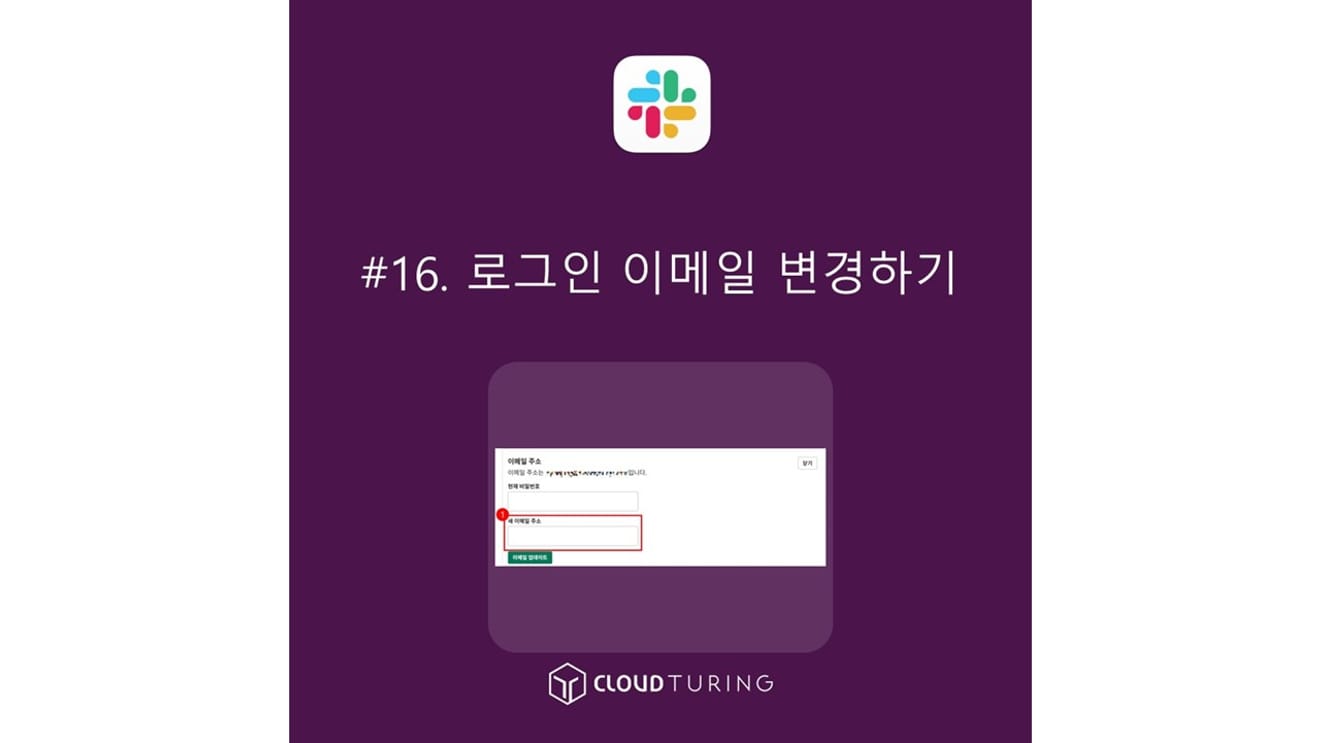
1. A Slack ablakban kattintson a jobb felső sarokban található profilképére. (A minimalizálási gomb mellett található, lásd a képernyőképet)
2. Megjelenik egy felugró ablak. Kattintson a "Profil" gombra a "Beállítások" felett.
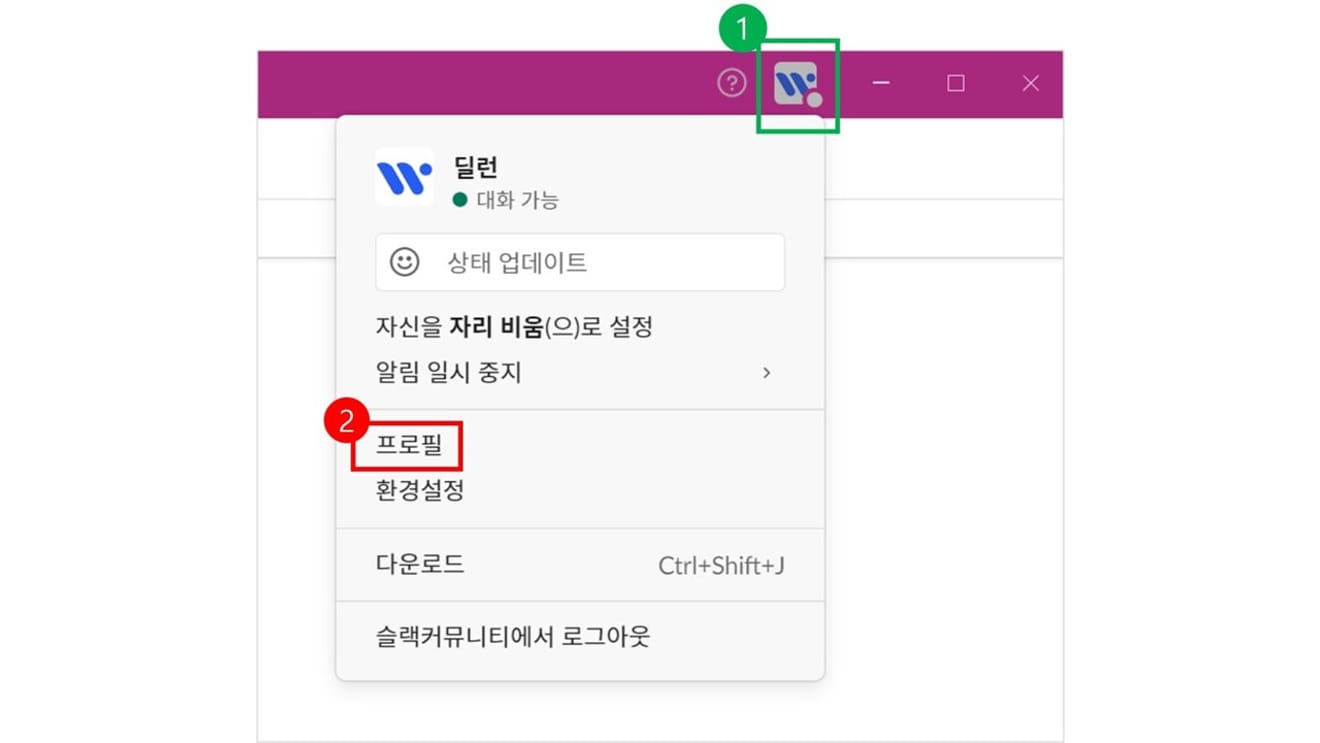
3. Megjelenik a profilja. Kattintson a "Állapot beállítása" és a "Következőként megjelenítés" melletti "három pont" gombra.
4. Megjelenik egy felugró ablak. Kattintson a harmadik sorban található "Fiókbeállítások" elemre. (Ezután átirányít egy weboldalra)
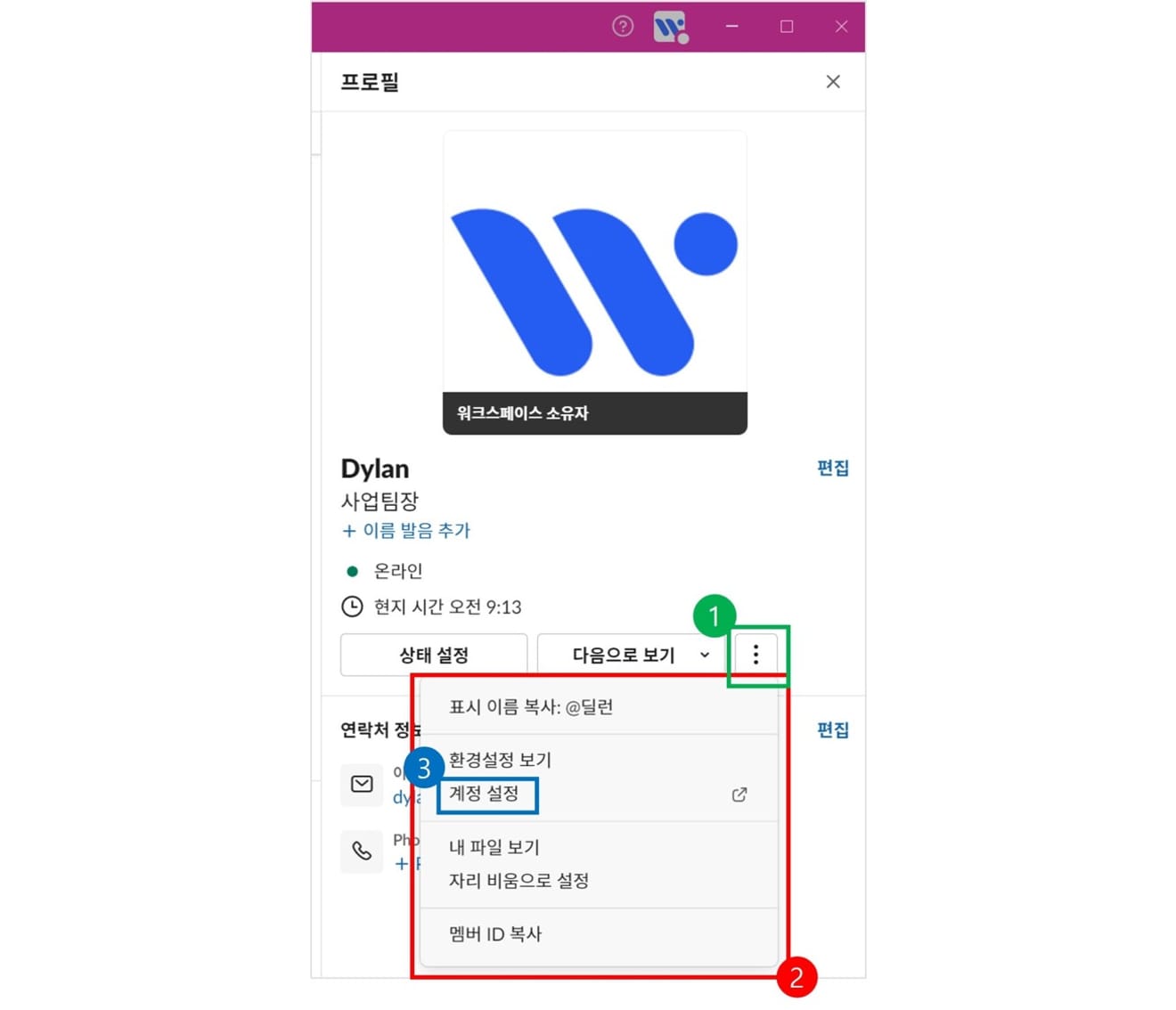
5. A weboldalon a harmadik sorban található az "E-mail cím". Kattintson a jobb oldali "Kibontás" gombra.
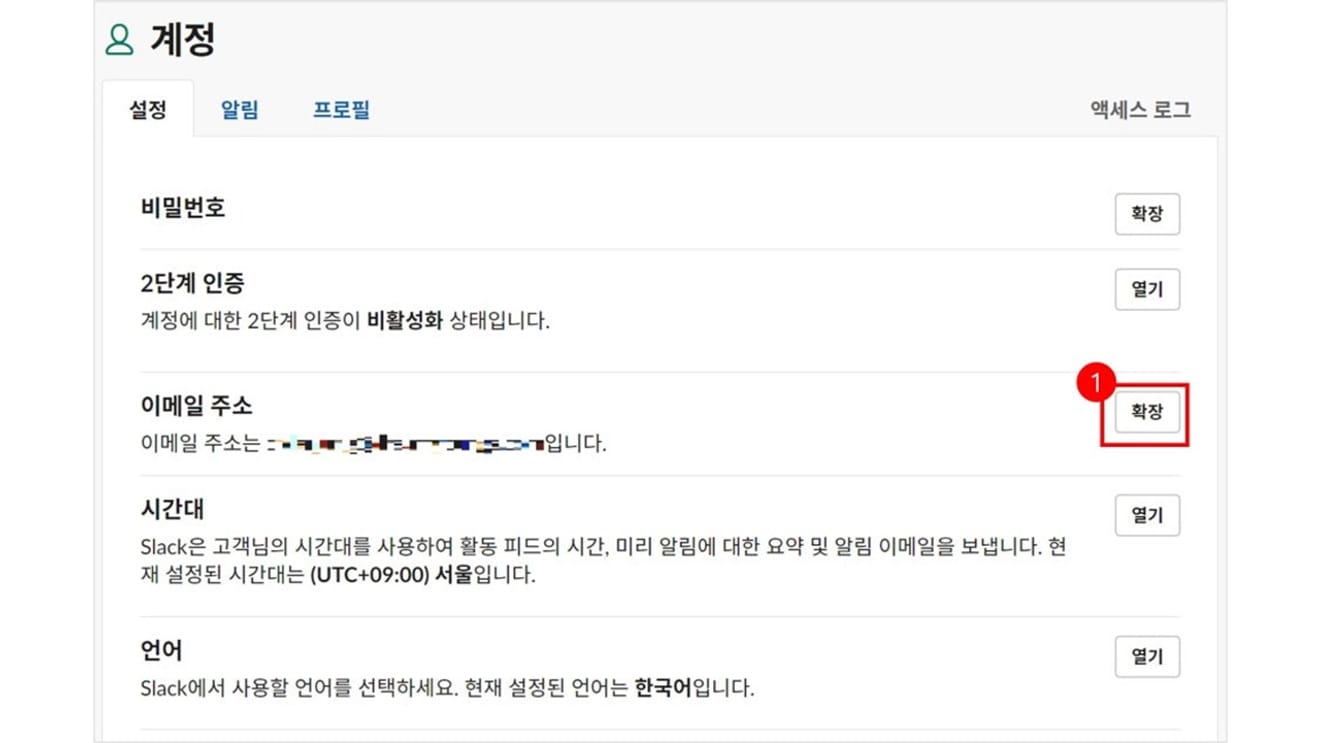
6. A kibővített ablakban a jelszó megadásával együtt új e-mail címet kell megadni. Írja be a jelenlegi jelszavát, valamint az egyesítendő vagy módosítandó e-mail címet, majd kattintson az "E-mail frissítése" gombra.
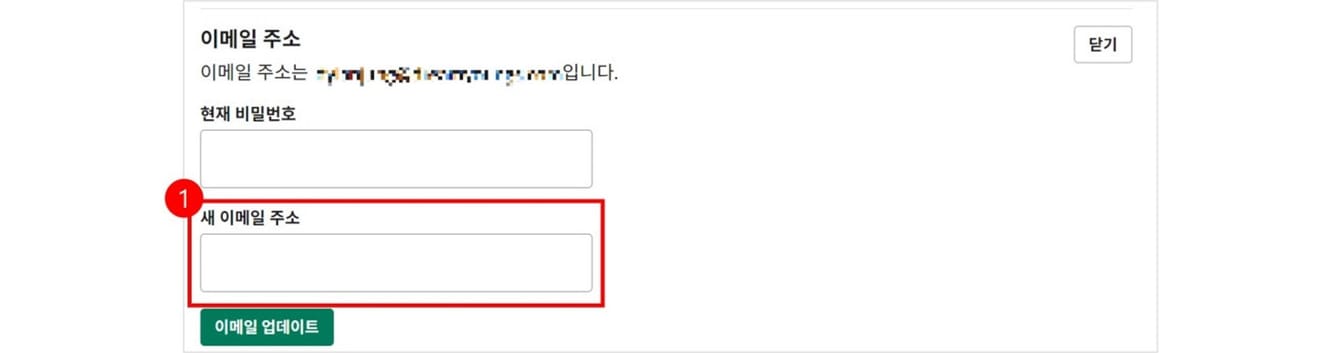
7. Erősítő e-mailt küldenek. Nyissa meg az e-mailjét, és kattintson az "E-mail cím megerősítése" gombra.
Nincsenek.
Hozzászólások0